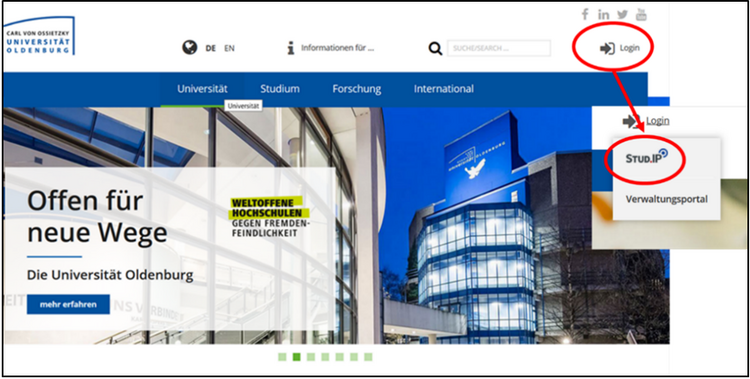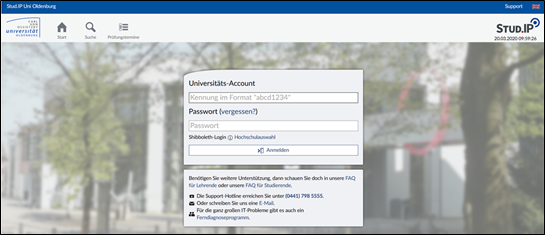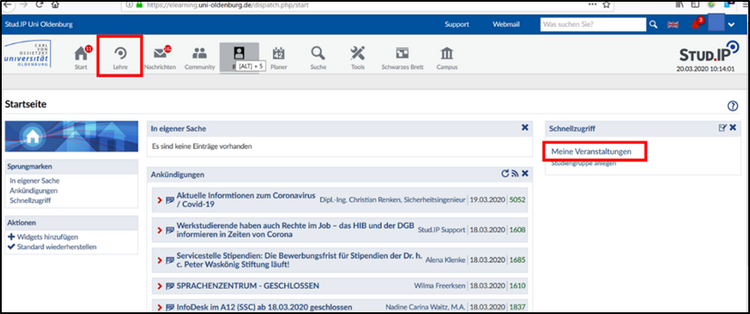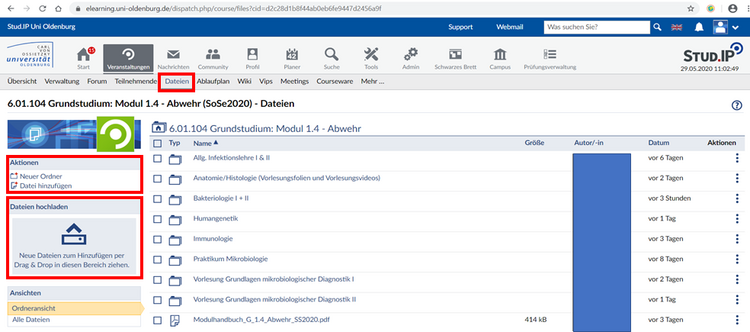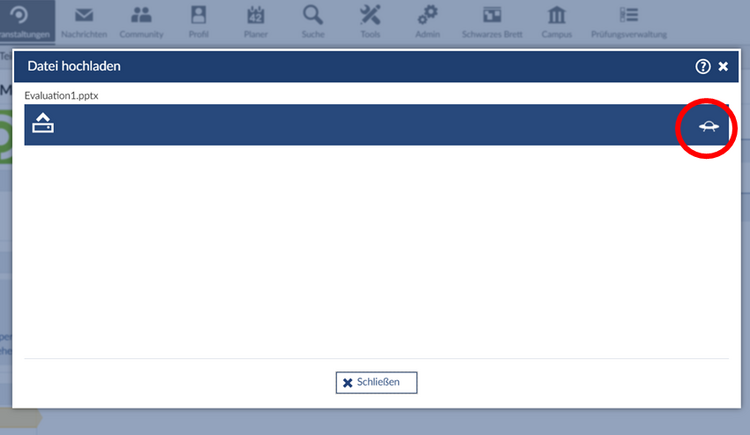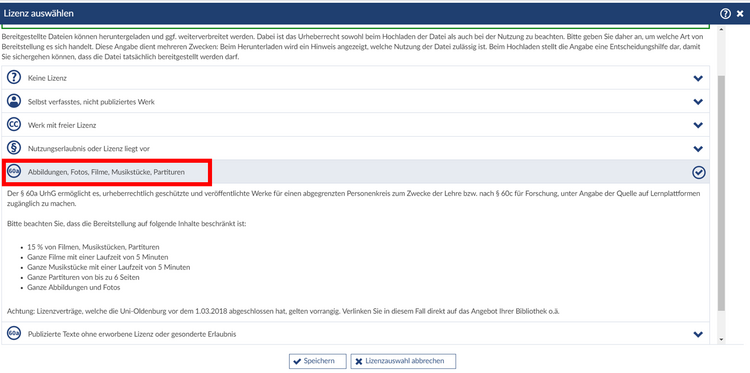Schnelleinstieg & FAQ
Kontakt
Projekt participate@UOL
Fakultät 6 Geschäftsstelle (» Postanschrift)
Kontakt
Medizindidaktik
Fakultät 6 Geschäftsstelle (» Postanschrift)
Ab sofort steht kostenlos allen Fakultäten der Zugang zur LOOOP-Plattform (looop-share.charite.de) zum Teilen von Links zu bereits bestehenden digitalen Ressourcen zur Verfügung. Die Links werden in LOOOP thematisch sortiert und können dort sowohl Fächern und Querschnittsbereichen zugeordnet als auch gegen den NKLM kartiert werden. Sie müssen sich dort nur regestrieren.
Schnelleinstieg & FAQ
Schnelleinstieg in die digitale Lehre
Auf dieser Seite finden Sie erste Antworten auf häufig gestellte Frage rund um die digitale Lehre. Tragen Sie sich für weitere Informationen gerne in unsere StudIP Veranstaltung Digitale Lehre Fakultät VI ein oder nutzen Sie unsere Entscheidungshilfe für digitale Anwendungen. Bei Fragen können Sie uns natürlich auch jederzeit kontaktieren.